Surface平板WiFi连接时“连接受限制”的解决方法
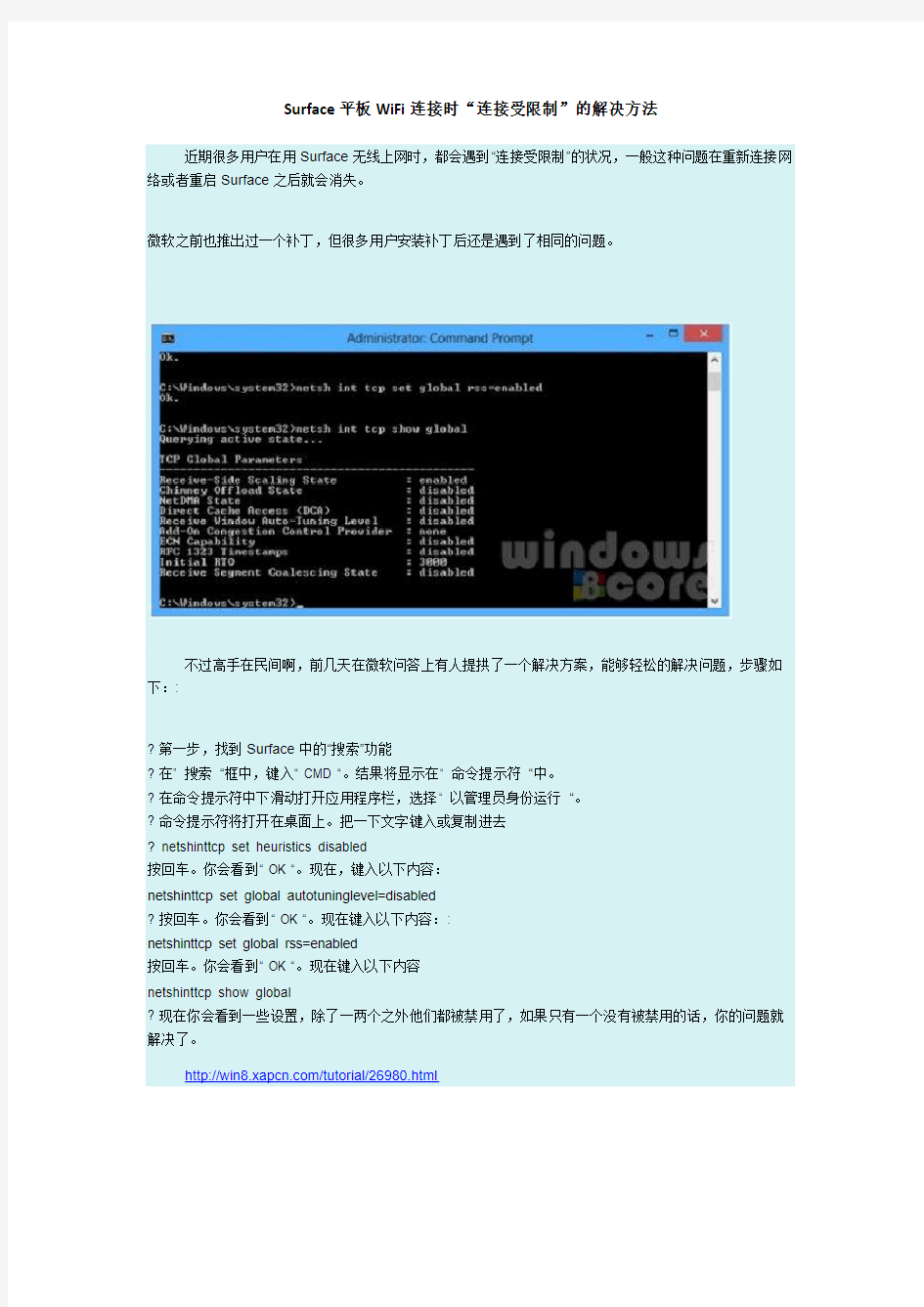
Surface平板WiFi连接时“连接受限制”的解决方法
近期很多用户在用Surface无线上网时,都会遇到“连接受限制”的状况,一般这种问题在重新连接网络或者重启Surface之后就会消失。
微软之前也推出过一个补丁,但很多用户安装补丁后还是遇到了相同的问题。
不过高手在民间啊,前几天在微软问答上有人提拱了一个解决方案,能够轻松的解决问题,步骤如下::
? 第一步,找到Surface中的“搜索”功能
? 在” 搜索“框中,键入“ CMD “。结果将显示在“ 命令提示符“中。
? 在命令提示符中下滑动打开应用程序栏,选择“ 以管理员身份运行“。
? 命令提示符将打开在桌面上。把一下文字键入或复制进去
? netshinttcp set heuristics disabled
按回车。你会看到“ OK “。现在,键入以下内容:
netshinttcp set global autotuninglevel=disabled
? 按回车。你会看到“ OK “。现在键入以下内容::
netshinttcp set global rss=enabled
按回车。你会看到“ OK “。现在键入以下内容
netshinttcp show global
? 现在你会看到一些设置,除了一两个之外他们都被禁用了,如果只有一个没有被禁用的话,你的问题就解决了。
https://www.360docs.net/doc/1d1277654.html,/tutorial/26980.html
教你如何使用ipad的WIFI功能
教你如何使用ipad的WIFI功能 苹果平板电脑怎么连接有线网络?苹果电脑的设计并没有考虑到有线上网的情况,您需要取购买一台无线路由器。路由器的配置,以及苹果平板电脑的无线网络配置方法如下:第一步:iPad进入设置菜单,可以点击主页Dock上的图标进入,在设置菜单中选择“通用(General)”中的“网络(Network)”。 第二步:进入Wifi设置菜单,通过滑块把Wifi打开。这时候iPad会自动搜索周边的可用无线热点,并列出来。从里面找到自己需要加入的热点,也就是自己搭建或者朋友搭建的无线路由器。 第三步:选好接入热点后,点击加入之,加入成功后,会在设置菜单的Wifi选项旁边显示加入的无线热点信息,同时在Wifi设置菜单中在选择的网络上也会显示一个“勾”。需要加入其他没有显示出来的热点例如隐藏SSID的路由器,请点击“其他(other)”。
第四步:点击接入点,如果需要设置单独的IP地址和DNS服务器,可以在如下界面中更改。一般来说,如果上网经常收到电信DNS的114广告推送,或者时常出现只能上QQ不能开网页的问题,请更改DNS地址,可以使用OpenDNS或者谷歌的DNS8.8.8.8。 通过上面的设置步骤就可以实现平板电脑通过Wifi来无线上网。 安卓平板电脑Wifi上网教程 安卓平板电脑不单可以使用usb转网线插口链接网络的有线上网方式来达到上网的目的,也同样可以通过“Wifi”来实现无线上网,一起来看下安卓平板电脑如何通过Wifi来上网吧。 第一步:用户必须拥有一个可以连接的无线网络,接着打开主屏幕,按“菜单”键进入“设置”。 第二步:选择“无线和网络”,对无线网络进行设置。
平板电脑怎么连接WiFi无线网络
平板电脑怎么连接WiFi无线网络 平板电脑连接wifi无线网络方法 第一步:首先是路由器的注意事项,开启无线功能和允许ssid 广播、ssid不能是中文的, 第二步:在平板打开wifi开关,在发现对应你自己的无线路由器的ssid名称点名称输入密码后即可连接, 第三步:当连接成功后,对应的路由器会显示连接,屏幕下方通知栏会显示信号图标:当右下角出现有无线信号格的时候,那么你的平板电脑已经连接上无线wifi网络了,现在就可以抱着平板做你想做的事情了。 平板电脑打开wifi方法 一.安卓操作系统的开启方式如下; 在桌面点击进入设置应用, 点击wlan选项进入, 点击开启wlan选项开关, 在搜索到的wifi列表,点击需要连接wifi输入密码点击确认。 二.ios操作系统的开启方式如下; 在桌面点击进入设置应用, 点击无线局域网选项进入, 开启无线局域网选项开关,
在搜索到的wifi列表,点击需要连接wifi输入密码点击确认。 ipad进入设置菜单,可以点击主页dock上的图标进入,在设置菜单中选择“通用(general)”中的“网络(network)”。 进入wifi设置菜单,通过滑块把wifi打开。这时候ipad会自动搜索周边的可用无线热点,并列出来。从里面找到自己需要加入的热点,也就是自己搭建或者朋友搭建的无线路由器。 选好接入热点后,点击加入之,加入成功后,会在设置菜单的wifi选项旁边显示加入的无线热点信息,同时在wifi设置菜单中在选择的网络上也会显示一个“勾”。需要加入其他没有显示出来的热点例如隐藏ssid的路由器,请点击“其他(other)”。 点击接入点,如果需要设置单独的ip地址和dns服务器,可以在如下界面中更改。一般来说,如果上网经常收到电信dns的114广告推送,或者时常出现只能上qq不能开网页的问题,请更改dns地址,可以使用opendns或者谷歌的dns8.8.8.8。 通过上面的设置步骤就可以实现平板电脑通过wifi来无线上网。
ipad已连接无线网络但上不了网怎么办
ipad已连接无线网络但上不了网怎么办 IPAD和电脑同时都链接无线网,但是有时候电脑能上网,IPAD 就是上不去。这个问题其实引发原因有很多,下面是小编给大家整理的一些有关ipad已连接无线网络但上不了网的解决方法,希望对大家有帮助! ipad已连接无线网络但上不了网的解决方法 首先还是检查一下路由器的设置。因为如果电脑是自动连接路由器,而ipad是新连接进去的,如果ipad无法上网,路由器的设置可能就是有问题的,一般这都是ipad无法上wifi的根源。 如果电脑和ipad都是自动连接无线网,以前都能上,突然有一天就网速奇慢,或者根本上不了,那么请重启路由器。因为路由器默认DHCP有一个更新的期限,可能是一周或者一天,过了期限可能导致无法上网。
如果电脑和ipad同时都无法上网,而且无线网络连接那里有黄色感叹号,那说明网络不通,可以检查本地连接,或者网线插孔,如果重启路由器也没有办法实现继续上网,那么可以选择更新路由器软件或者恢复出厂设置。 另外,如果电脑可以上网,ipad无法上网,并且电脑可以上网,那可能得从ipad本身找问题。首先是DHCP是否打开,如果没有就打开,或者手动设置IPAD的IP地址,参照电脑的设置,IP地址不能和电脑一样的,比如电脑的IP地址是192.168.1.1,那么IPAD的IP地址就设置成192.168.1.6(只要不是1和5且小于255就可以)这样应该就能上网了。 还有一种情况就是IPAD的自身识别问题,这个问题比较好解
决。打开无线设置,选择忽略此网络,然后重启IPAD,重新输入密码链接无线,这样就应该可以继续上网了。 END 看了“ipad已连接无线网络但上不了网怎么办”的人还看了 1.平板电脑无线网络连接上却上不了网怎么办 2.ipad已经联网却没法打开网页怎么办 3.ipad无法连接wifi怎么办 4.平板无线网络连接不上怎么办 5.ipad网络正常却打不开网页怎么处理
平板电脑通用说明书
安卓平板系统通用使用指南 目录 1、逐步了解主屏幕 (3) 1.1 主界面解锁 (3) 1.2 主界面 (4) 1.3 主界面各按键介绍 (5) 1.3.1 屏幕上始终显示的按钮 (5) 1.3.2 自动显示/隐藏的按钮 (6) 1.4 通知栏 (7) 1.5 应用程序和窗口小部件界面 (9) 1.5.1 进入应用程序界面 (9) 1.5.2 进入窗口小部件界面 (10) 1.6 桌面快捷图标创建和管理 (11) 1.6.1 在桌面上创建应用程序快捷图标 (11) 1.6.2 桌面应用程序的快捷图标管理 (11) 1.7 删除桌面应用程序的快捷图标 (14) 1.8 更换壁纸 (15) 1.9 连接电脑 (16) 2、应用程序 (18) 2.1 2.2 2.3 2.4 2.5打开本机自带的程序 (18) 屏幕兼容性缩放 (21) 打开/关闭后台运行的程序 (22) 获取应用程序并在平板上安装 (23) 删除已安装在平板上的应用程序 (26) 3、设置 (29) 3.1 无线和网络 (30) 3.1.1 Wi-Fi (30) 3.1.2 流量使用情况 (33) 3.1.3 更多 (34) 3.2 设备 (35) 3.2.1 声音 (35) 3.2.2 显示 (36) 3.2.3 存储 (37) 3.2.4 电池 (38)
3.2.5 应用程序 (38) 3.3 个人 (39) 3.3.1 帐户与同步 (39) 3.3.2 位置服务 (39) 3.3.3 安全 (39) 3.3.4 语言和输入法 (41) 3.3.5 备份和重置 (42) 3.4 系统 (43) 3.4.1 日期和时间 (43) 3.4.2 辅助功能 (43) 3.4.3 开发人员选项 (44) 3.4.4 关于平板电脑 (45) 4、相机 (46) 4.1 拍照 (46) 4.2 摄像 (48) 5、平板电脑连接网络 (50) 5.1 5.2 5.3WiFi上网 (50) 外接以太(有线)网卡连网线上网 (52) 外接3G网卡上网 (54)
iPad上网设置及操作详解
iPad上网设置及操作详解 iPad上网设置及操作详解 iPad一起华丽的外观和超强的功能设置深受大家欢迎,它的功能很多,平时人们常用的功能和之一就是iPad上网。现在我们就一起来看看上网时iPad的一些设置及操作特性。 一、iPad上网设置简单,实现快速连接上网。 众所周知,iPad分为支持WiFi和支持WiFi+3G的两个版本,笔者手上的是WiFi版本,而要用iPad上网相对来说还是很方便,而业界也一直评价平板电脑将成为上网本的替代品。而要通过iPad上网仅仅需要一个无线上网卡或者周边有无 线信号,笔者用的无线上网卡是华为E5,下面我们就将以此为例,为网友们演示一下iPad上网前的准备即网络设置连接的全过程。 图一:网络连接设置 iPad上网先进入设置页面,点击WiFi,右边就会自动进行搜索。这时候我打开华为E5。华为E5的屏幕上有四个指示灯,第一个是信号,绿色为充足,黄色为一般,红色为低;第二个为电量;第三个为WiFi,亮起为提供WiFi服务。长按WiFi 按钮后,W灯不停闪烁,开启WPS模式。开启这个模式后,
只要对方的WiFi网卡支持WPS,就可以在2分钟内不用密码连上WiFi。第四个灯是M灯,蓝色表示在3G网络,绿色表示在2G网络。 图二:华为E5无线上网卡 之后大家可以看到,iPad已经自动搜索到了我的无线网卡发射出来的信号。轻轻触及屏幕完成网络连接。当然iPad上网在WiFi网络设置里面也还有其他的一些设置,这跟宽带网络连接设置都差不多,笔者就不再一一介绍了。 图三:iPad上网网络连接界面 二、iPad上网时输入是很方便,可选择虚拟键盘或者蓝牙键盘 完成了网络连接,接着就带大家感受一些iPad上网功能。iPad 内置的是Safari浏览器,浏览器保持了苹果一贯的简洁美观的风格,除基本的地址框之外,还有谷歌搜索,书签,后退,前进等,没有任何繁杂的东西,看起来总还是让人舒心。 图四:iPad内置的Safari浏览器界面 而正如大家知道的那样,苹果擅长于一键搞定一切,从iPod 到iPhone再到iPad无一不是如此,并且在iPad里面这一特点表现得更为淋漓尽致。
苹果iPad平板电脑新手使用说明书
苹果iPad平板电脑新手使用教程 https://www.360docs.net/doc/1d1277654.html, 2010年06月11日 14:24 手机中国网 最近关于苹果最火的无非就是iPad的发售,之前用过iPhone的朋友对iPad的使用还算了解,但也有没用iPhone但入手iPad的朋友,这样对苹果官方的套件iTunes就不是很熟悉了,小编有幸入手了一台iPad,这里给刚入手iPad但又不是很熟悉不太会用的朋友一个简单的初级入门iPad使用教程。 什么是iTunes iTunes是苹果所有移动设备的PC套件,不管是iPod、iTouch、iPhone还是今天要说的iPad,都要使用iTunes来安装应用程序。 下载完毕后,安装好下载的iTunes,把iPad用数据线连上电脑,iTunes就会识别了。 同步程序 因为现在iPad的越狱还没有高人放出,大家只能花钱购买正版或者是免费的试玩版的游戏或者软件了。 注册好了之后,找到你喜欢的一个应用程序,比如我选的这个
点开之后是这个界面,然后点击这里的免费字样 然后就会显示正在下载 下载好了之后,在应用程序选项卡,就会看到刚刚下载的游戏。
这时点击设备中的应用程序选项卡,然后选中要同步的程序 接着点击右下角的同步字样,等待同步完毕即可。 这样就同步完毕之后就会在iPad的桌面上看到刚刚下载的网球游戏了,QQ等其他一些免费的软件也是一样的道理。 下面是我用iPad专用的QQ上的一些截图,看着确实很过瘾。
同步音乐 同步音乐其实也是很简单的,首先先把你电脑中要同步到iPad中的音乐添加到iPad的资料 库中。
这样iPad中的资料库的音乐标签里就会显示 然后找到设备中的音乐标签,选中要同步的音乐, 然后依然点击右下角的同步即可。
手机、平板电脑、笔记本如何连接免费WiFi上网
当我们下载了WiFi共享精灵并且开启成功了。可是我们要怎样才能让手机、平板电脑、笔记本等设备搜到WiFi热点并且免费上网呢?你们可以参考以下方法哦 第一步:找到手机的“WLAN” WLAN,即无线局域网,无线设备通过基站(通常称为热点或AP)无线互相连接,构成一个内部局域网。我们想用手机连接WiFi 免费上网,开启的就是WLAN。 一般来说,手机有两种方式找到“WLAN”,一是从“设置”中找到“WLAN”,二是有更快捷的入口。我就以我的小米手机为例(MIUI JLB49.0稳定版): 方法一:按下手机下方的左功能键,选择“系统设置”,进入“WLAN”设置界面。 “全部设置”和“常用设置”中都有“WLAN”的选项。按钮形状是全球通用的WiFi小扇子,想必你已经在很多地方都见到过了吧。
方法二:下拉出手机的通知页面,会看到“通知”和“开关”两个按钮,点击“开关”,会看到“WLAN”,然后长按“WLAN”即可进入设置界面。这样“一拉,一点”,开启“WLAN”是不是快很多呢?第二步:开启“WLAN”,选择“打开” 打开“WLAN”,手机开始自动搜索附近的WiFi热点了,不过,整天开着WLAN很耗手机电量,建议你们不需要连WiFi的时候可以关闭它。
第三步:选择手机要连接的wifi热点 手机上显示出已搜索到的WiFi热点,选择WiFi共享精灵自动生成的,或者你修改过的WiFi名称。如下图,本次WiFi共享精灵创建的热点名称为“WiFi共享精灵”。 第四步:输入WiFi密码 输入WiFi共享精灵自动创建的,或者被你修改过的WiFi密码,点击“连接”即可上网。
完美解决安卓Android平板电脑和手机连接Ad Hoc无线热点网络的方案
完美解决安卓Android平板电脑和手机连接Ad Hoc无线热点网络的方案 由于Android对Adhoc网络不支持有,所以研究了好几天,也参照网上的方法换了wpa_supplicant文件。试过很多的wpa_supplicant文件,发现换了后根本就不能上网了,就是能支持Adhoc网络,但始终联不上。并且WiFi一会断开一会连接。连正常的WiFi都不能上了。之前又忘记做备份,只得刷机才解决。后来看到一个贴子提到Busybox和ZT-180 Adhoc Switcher这两个软件,下来安装后设置后就能上Adhoc网络啦,现在很完美的在Adhoc和普通模式间切换了。 由于Android对Adhoc网络不支持有,所以研究了好几天,也参照网上的方法换了wpa_supplicant文件。试过很多的 wpa_supplicant文件,发现换了后根本就不能上网了,就是能支持Adhoc网络,但始终联不上。并且WiFi一会断开一会连接。连正常的 WiFi都不能上了。之前又忘记做备份,只得刷机才解决。后来看到一个贴子提到Busybox和ZT-180 Adhoc Switcher这两个软件,下来安装后设置后就能上Adhoc网络啦,现在很完美的在Adhoc和普通模式间切换了。 本人总结了一下,有人说要先安装stericson.Busybox软件,取得权限后,再安装ZT-180 Adhoc Switcher软件,也取得权限。就能连上Adhoc网络。的确是这样。不过我后来重新刷机后就直接安装ZT-180 Adhoc Switcher 1.4c 同样能连上。 安装步骤如下: 1. 手机安装无线热点_JoikuSpotPremium v3.10.1026(其他系统的安装本系统的无线热点软件) 2. 要上网的平板电脑或手机取得Root权限。 3. 安装Busybox(可选安装) 4. 安装ZT-180 Adhoc Switcher 1.4c 5. 运行ZT-180 Adhoc Switcher 1.4c 显示已获得最高权限,然后要黑屏大概10秒后,点Continue 再点Continue 点Settings 点 SSID for Ad-hoc mode 后输入你的无线热点 JoikuSpotPremium 共享Adhoc的SSID名称,如用了WEP 加密的还得点Use WEP encryption WEP打勾,再点Set WEP Key输入WEP密钥,最后返回到主界面,点Try to Switch to Ad-hoc mode,just to try...就可以切换到Adhoc网络了,上面的图像就显示平板电脑和手机连接了。然后退出就上网冲浪去吧。 6. 要返回到WiFi普通网络,点Switch to Infrastructure mode 上面的图像就显示平板电脑和路由器连接。很方便的。
平板怎样与电脑共享资源
平板电脑通过wifi读取局域网共享资源简单介绍 可能很多平板电脑的用户是通过数据线来实现平板电脑和台式电脑之间文件传输的,其实,可能借助软件 实现无线传送文件。其首要条件是平板电脑的wifi连接网络与你台式机等处在同一个网络中。 在我们常用软件中“ES文件管理器”就可以实现共享文件的无线传送,首先在台式机上建立一个共享文件夹, 建立的方法应该都知道了,在这里就不说了。本次已在台式电脑的F盘创建一个test 的文件夹,并在其中放了 一个安卓软件。
- 完美解决安卓Android平板电脑和手机连接Ad Hoc无线热点网络的方案
- 平板电脑怎么上网
- 怎样解决平板电脑搜不到wifi问题
- 平板电脑怎么连接WiFi无线网络
- 平板电脑怎么连接网络
- 苹果iPad平板电脑新手使用教程
- Windows8平板电脑无线网络连接及故障排除
- 平板电脑连接网络的四种方法
- 苹果iPad平板电脑新手使用说明书
- 平板电脑通用说明书
- 平板电脑使用说明
- 平板电脑怎么连接显示器
- 平板电脑怎么用
- 安卓平板电脑或安卓手机通过USB数据线链接电脑上网
- 教你如何使用ipad的WIFI功能
- 平板电脑常见问题解决方法
- 苹果iPad平板电脑新手使用说明书
- 平板电脑连接以太网的方法
- 平板电脑联网APN设置参数
- 平板电脑如何连接wifi3g以及以太网进行网络连接的方法与步骤
